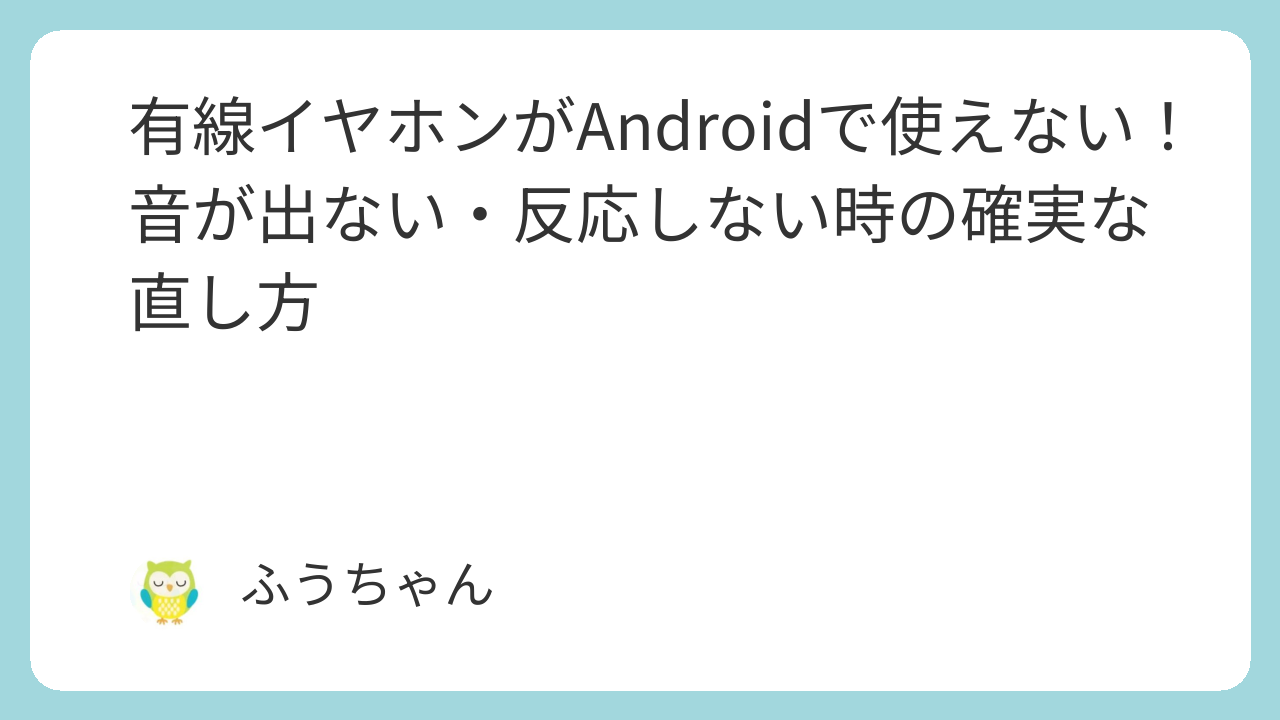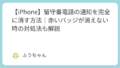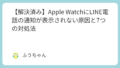Androidスマートフォンで有線イヤホンが突然認識されなくなったり、音が出なくなったりするトラブルは決して珍しいことではありません。
多くの場合、簡単な確認作業や設定変更で問題を解決することができます。本記事では、有線イヤホンがAndroidで使えない時の原因から具体的な対処法まで、段階的に詳しく解説していきます。
慌てずに一つずつ試していけば、ほとんどのケースで音楽や通話を再び楽しめるようになるでしょう。
Androidで有線イヤホンが認識されない主な原因
有線イヤホンが認識されない問題には、大きく分けてハードウェア関連とソフトウェア関連の2つの要因があります。
ハードウェア関連の問題
物理的な接続に関する問題が最も多く見られます。イヤホンジャックの汚れや損傷、イヤホン自体の不具合、接続の不完全さなどが主な原因となります。
また、イヤホンジャックの内部構造に異物が詰まっていたり、長期間の使用による摩耗が影響することもあります。
ソフトウェア・設定関連の問題
Android OSの設定やアプリケーションの競合が原因となるケースもあります。Bluetooth設定との干渉、音声出力設定の誤り、システムの一時的な不具合などが該当します。
特にOSアップデート後に問題が発生することが多く、設定の見直しが必要になる場合があります。
すぐに試せる基本的な対処法
まずは簡単にできる確認作業から始めましょう。多くの問題がこの段階で解決します。
物理的な接続の確認
イヤホンプラグをしっかりと奥まで差し込んでいるか確認してください。完全に挿入されていないと認識されません。
一度抜いて再度差し直してみることも効果的です。接続時に「カチッ」という音がするまでしっかりと押し込みましょう。
イヤホンジャックの清掃方法
イヤホンジャック内部にホコリや汚れが蓄積している可能性があります。
乾いた綿棒を使って、ジャック内部を優しく清掃してください。アルコール系の清掃用品を少量綿棒に含ませて使用するとより効果的です。
別の有線イヤホンでのテスト
問題がスマートフォン側にあるのか、イヤホン側にあるのかを特定するため、別のイヤホンで動作確認を行ってください。
| 症状 | スマートフォン側の問題 | イヤホン側の問題 |
|---|---|---|
| 別のイヤホンでも認識されない | ○ | × |
| 別のイヤホンなら正常に動作 | × | ○ |
| すべてのイヤホンで音質に問題 | ○ | × |
Android設定での解決方法
基本的な確認で解決しない場合は、Android端末の設定を見直してみましょう。
音声出力設定の確認
設定アプリから「音響効果」または「サウンド」の項目を確認してください。音声出力先が正しく設定されているか確認が必要です。
一部の機種では、有線イヤホン接続時の自動切り替え設定がオフになっている場合があります。
Bluetoothとの競合解決
Bluetoothイヤホンを普段使用している場合、Bluetooth設定との競合が起こることがあります。
Bluetooth設定をオフにするか、接続済みのBluetooth機器を一時的に切断してから有線イヤホンを試してください。
アプリ権限の設定確認
音楽再生アプリや通話アプリの権限設定を確認してください。マイクやオーディオへのアクセス権限が適切に設定されていない可能性があります。
設定アプリの「アプリ管理」から該当アプリの権限を見直してみましょう。
【参考記事】スマートフォン選びで悩んでいる方はこちらも参考に↓

高度なトラブルシューティング
基本的な対処法で解決しない場合は、より詳細な診断と対処が必要になります。
セーフモードでの動作確認
Androidをセーフモードで起動し、有線イヤホンが正常に動作するか確認してください。セーフモードで正常に動作する場合、インストールしたアプリが原因の可能性があります。
セーフモードでも問題が続く場合は、システム側の問題と判断できます。
システムアップデートの確認
設定アプリから「システムアップデート」を確認し、最新のOSバージョンになっているかチェックしてください。
古いバージョンのAndroid OSでは、イヤホン認識に関するバグが存在することがあります。
キャッシュクリアの実行
システムキャッシュやアプリキャッシュをクリアすることで問題が解決することがあります。設定アプリの「ストレージ」または「アプリ管理」からキャッシュクリアを実行してください。
特に音楽再生アプリや通話アプリのキャッシュクリアは効果的です。
それでも解決しない時の最終手段
これまでの対処法を試しても問題が解決しない場合は、より根本的な解決策を検討する必要があります。
ファクトリーリセットの検討
工場出荷時設定への初期化は最後の手段として考えてください。すべてのデータが消去されるため、事前にバックアップを取ることが必須です。
ファクトリーリセット前に、重要なデータや写真、連絡先などを確実にバックアップしておきましょう。
修理・交換の判断基準
以下の症状が見られる場合は、ハードウェアの故障が疑われるため修理や交換を検討する時期かもしれません。
| 症状 | 推奨対応 |
|---|---|
| 複数の有線イヤホンで同様の問題が発生 | スマートフォンの修理検討 |
| 音は出るが片耳だけ聞こえない | イヤホンジャックの損傷の可能性 |
| 接続時に異音やノイズが発生 | 内部回路の不具合の可能性 |
高品質な有線イヤホンへの買い替えも一つの解決策として検討してみてください。
【PR】高音質有線イヤホン:楽天市場では、Android対応の高品質有線イヤホンを豊富に取り揃えています。ノイズキャンセリング機能付きモデルや、長時間使用でも疲れにくい軽量設計のものまで、あなたのライフスタイルに合った最適な一本が見つかります。
【参考記事】その他の電子機器トラブルでお困りの方はこちらも↓

有線イヤホン接続トラブルの予防策
トラブルを未然に防ぐための日常的な注意点をご紹介します。
定期的なメンテナンスを心がけることで、多くの問題を予防できます。月に一度程度、イヤホンジャックの清掃を行い、ホコリや汚れの蓄積を防ぎましょう。
イヤホンの抜き差し時は、プラグ部分を持って優しく行ってください。コードを引っ張ると内部配線の断線や接触不良の原因となります。
湿気の多い場所での使用後は、乾燥した場所で保管することも重要です。水分がイヤホンジャック内部に残ると、腐食や接触不良の原因となる可能性があります。
Android OSのアップデートは定期的に行い、最新の状態を保つことで、既知のバグや不具合を回避できます。
また、複数の有線イヤホンを用意しておくことで、トラブル発生時の緊急対応や原因特定に役立ちます。
Bluetooth接続と有線接続を併用する場合は、使用していない方の接続を適切に切断する習慣をつけることで、競合による問題を予防できるでしょう。
まとめ
Androidで有線イヤホンが認識されない問題は、多くの場合段階的なトラブルシューティングにより解決可能です。
まずは物理的な接続確認やイヤホンジャックの清掃から始め、次にAndroid設定の見直しを行ってください。それでも解決しない場合は、セーフモードでの確認やシステムアップデートなど、より詳細な診断を実施しましょう。
予防策を日常的に実践することで、トラブルの発生頻度を大幅に減らすことができます。定期的なメンテナンスと適切な使用方法を心がけることが、長期間安定して有線イヤホンを使用するための秘訣です。
問題が解決しない場合は、ハードウェアの故障も考えられるため、修理や交換の検討も視野に入れてください。適切な対処により、快適な音楽ライフや通話環境を取り戻すことができるでしょう。